Windows Updateが自動的にPCを再起動しないようにする
Windows Updateの自動再起動は、Microsoftオペレーティングシステムで最も厄介な「機能」の1つです。 Windows Vistaおよび7では少し強引ではありませんが、ユーザーは最大4時間再起動を延期できますが、最初またはその後の通知を傍受することはできません。
多くの場合、これは大きな取引ではありません。 ただし、作業セッションから離れて再起動したばかりのシステムに戻ってくると、イライラする可能性があります。 また、大きなファイルをダウンロードしたり、それが戻ったときに終了することを期待して、離れてお使いのPCからしばらくの間、長い操作を実行させ

幸いなことに、利用可能なさまざまな回避策があります。 今日、私たちはXP、Vista、およびWindows7システムで動作するようにテストされているいくつかについて言及します。
一時的な回避策
以下の方法は、関連するサービスを停止することにより、Windows Updateの実行後にしつこいリマインダを無効にします。 再起動するとWindowsが自動的にサービスを再開するため、次回のWindows更新プログラムのインストール時に同じ問題に直面する可能性があるため、一時的なソリ 言い換えれば、これはあなたのワンタイムオフの解決策です。
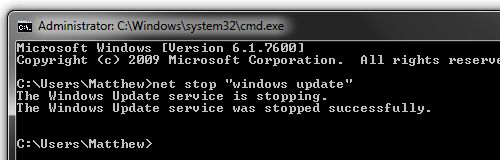
windows XP:Start>Runを開き、次のコマンドを入力します。net stop”automatic updates”またはsc stop wuauserv。 また、PsSuspendおよびコマンドpssuspend wuaucltを使用してプロセスを中断することもできます。
Windows Vista/7:スタートを開き、cmdを検索します。 見つかったプログラムを右クリックし、管理者として実行をクリックします。 コマンドnet stop”windows update”を入力すると、あなたは行ってもいいです。 同様に、PsSuspendおよびコマンドpssuspend wuaucltを使用してプロセスを中断することもできます。
永続的な修正
残念ながら、永遠のシステムの調整のほとんどは、”ホーム”ユーザーには利用できません。 しかし、サードパーティ製のアプリケーションシャットダウンガードはうまく動作し、さらにはお使いのPCを再起動してから他のアプリケーションを防ぐことができます。
Professional、Ultimate、およびその他の上位バージョンのWindowsのユーザーは、グループポリシー設定またはシステムレジストリでいくつかのことを調整できます:

Windows XP:スタート>実行>gpeditを入力します。msc… ローカルコンピュータポリシー>コンピュータの構成>管理用テンプレート>Windowsコンポーネント>Windows Updateに移動します。 “スケジュールされた自動更新インストールの自動再起動なし”をダブルクリックし、”有効”を選択して”OK”をクリッ
Windows Vista/7:gpeditを検索する>を開始します。msc… コンピュータの構成>管理用テンプレート>Windowsコンポーネント>Windows Updateに移動し、”スケジュールされた自動更新インストールの自動再起動なし”を有効にします。

ホーム以外のすべてのユーザーは、レジストリに新しいキーを追加することで、同じポリシー変更を適用できます。 スタート>regeditの実行/検索に移動します。 HKEY_LOCAL_MACHINEソフトウェアポリシー Microsoft Windows WindowsUpdate AUに移動します。 NoAutoRebootWithLoggedOnUsersという名前の新しい32ビットDWORD値を作成し、値1を指定します。 このレジストリキーをダウンロードしてダブルクリックして、キーを自動的に追加することもできます。
ご存知でしたか?
マルウェアのないコンピュータを持つためには、オペレーティングシステムを最新の状態に保つことが不可欠です。 しかし、Windowsが完全にパッチを適用しても、インストールされているアプリケーションのいずれかが、利用可能な最新バージョンをつかむことを忘れた場合、攻撃者のためのエントリの潜在的なポイントになる可能性があります。 SecuniaのPSIなどのユーティリティは、インストールされているソフトウェアのためにコンピュータをスキャンし、利用可能な更新プログラムを持っている潜在的に安全でないアプリケーションを警告することにより、保護の余分な層を提供することができます。
以前の技術のヒント
- 失われたウィンドウをデスクトップに戻す方法
- Windows7のログオン画面を変更する方法
- 地域固有のWindows7のテーマを発掘
- 50以上のフリーウェアのアプリをインストールNiniteでハンズフリー
- を使用してディスプレイをオフにする
- Avira Antivirのポップアップ広告を無効にする
- Windows7の拡張コンテキストメニューにアクセスしてカスタマイズする
Leave a Reply